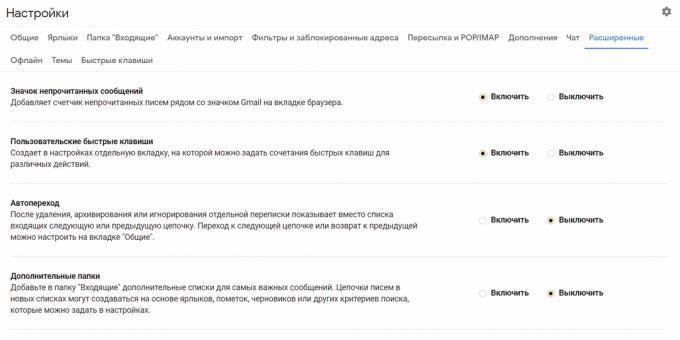20 najbardziej przydatnych skrótów szybkiego Gmail
Aktualności Web Services / / December 19, 2019
Gmail 80 skrótów, ale są one mało prawdopodobne, aby potrzebny. Niemniej jednak, nie jest to naprawdę przydatne polecenia, które mogą znacznie uprościć pracę z skrzynki pocztowej.
Ale najpierw trzeba włączyć skrótów klawiaturowych. Aby to zrobić:
- Przejdź do ustawień, klikając na koła zębatego w prawym górnym rogu.
- W zakładce „Ogólne” przewiń do „Skróty klawiszowe” i wybierz opcję „Włącz”.
- Przewiń w dół strony i kliknij przycisk „Zapisz zmiany”.

w przychodząca
Tutaj należy pamiętać, że aktualnie wybrana litera jest to, co jest oznaczone niebieską pionowy pasek po lewej stronie.

Następnego lub poprzedniego listu: J i K
Sortuj według: X
Wyślij do archiwum: Y (prace i literami czas czytania)
Przesuwa kursor w polu wyszukiwania: /
Cofnij ostatnią czynność: Z
Oznaczyć gwiazdką: S
bok: B
Napisz do nas: C
W momencie pisania czytania
Przejdź do poprzedniego lub następnego wątku wiadomości: J i K
Aby zarchiwizować i przejść do poprzedniego lub następnego rozmowy: [A]
Usuń: Shift + #
Przenieś do folderu „spam”: Shift +!
Oznacz jako nieprzeczytane: Shift + U
odpowiedzieć: R
Odpowiedz wszystkim:
Wyślij do: F
W chwili pisania tego listu
Wyślij: Ctrl + Enter lub ⌘ + Enter
Wstaw link: Ctrl K lub K + ⌘
Wyczyść formatowanie: Ctrl + \ lub ⌘ + \
Na wszystko inne,
Pokaż wszystkie skróty klawiaturowe: Shift + /
Skróty mogą być konfigurowane przez siebie, jeśli chcesz. Aby to zrobić:
- Przejdź do ustawień, klikając na koła zębatego w prawym górnym rogu.
- Otwórz zakładkę „Zaawansowane”, przejdź do „skrótów klawiaturowych niestandardowy” i wybierz opcję „Włącz”.
- Przewiń w dół strony i kliknij przycisk „Zapisz zmiany”.
- Ponownie otwórz ustawienia: zobaczysz nową kartę „skróty”, które będą w stanie dostosować polecenia.